
Inhaltsverzeichnis:
- Autor John Day [email protected].
- Public 2024-01-30 07:20.
- Zuletzt bearbeitet 2025-01-23 12:52.
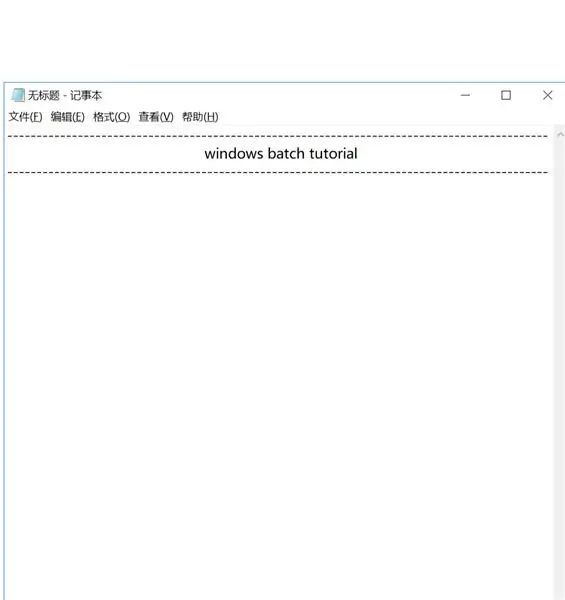
Hallo Leute, innerhalb von 24 Stunden habe ich ein Windows-Batch-Tutorial veröffentlicht, das ich Ihnen in meinem letzten instructable versprochen habe. Wenn Sie es nicht gesehen haben, klicken Sie hier auf diesen Link:
Dies ist auf den sehr (x100) Grundlagen der Stapelprogrammierung. das ist für totale anfänger. Zögern Sie nicht, sich dies anzusehen, wenn Sie bereits ein Profi sind. Obwohl es vielleicht nett von dir wäre, meine Ansichten zu verbessern: p
Um Batch zu finden, suchen Sie das Suchmenü und geben Sie den Editor ein. Hier werden Sie Ihr Skript schreiben. technisch könnten wir dies ein neues Fenster nennen, denn wie in anderen Programmiersprachen gibt es immer ein neues Fenster, in das die Leute schreiben können, und sie führen den Befehl in der Shell aus, der u angezeigt wird.
um auf die 'shell' zuzugreifen, geben Sie in der Suchleiste 'cmd' ein, die kurz für die Eingabeaufforderung steht. Dies wird normalerweise von Benutzern verwendet, um den Computer aufzufordern, einen Benutzer zu sperren oder eine Anwendung herunterzuladen. aber heute werden wir es für Programmierzwecke verwenden.
Schritt 1: Probieren Sie diese aus…
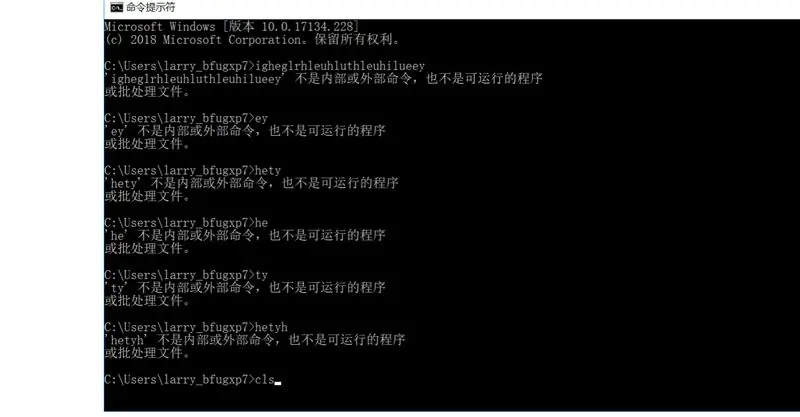
Dies sind einige der grundlegenden Befehle, die wir verwenden werden:
echo *etwas* - tut, was es klingt, echot es. Versuchen Sie dies im cmd-Typ echo Hello World. Anfängerskript für ikonische Programmierer. Ich bin kein Anfänger, aber ich sage es trotzdem
cls - löscht die Seite. Probier es aus. Geben Sie in cmd eine Menge zufälliger Dinge ein, geben Sie dann ein und wiederholen Sie dies für weitere 3 Millionen Mal, geben Sie dann cls ein, dann wird alles verschwinden
C:\users> ergehoeiboegboieghoimythgiuheuhon4jht4phnn
C:\users> rwiheiuybgviugebvrgvbhgbrovuogvihbghbohrbhw
C:\users> ljehfbocubeuohboubgyunrechongrcenogrcho
C:\Benutzer> cls
C:\Benutzer>_
@echo off - dies schaltet die C:\users> Headcases aus, die ich sehr nervig finde. Ich wünschte, ich könnte auch das '>>>' in Python loswerden.
goto - sehr nützlich in Schleifen. Dies führt den Benutzer zu einem anderen Teil des Universums (sorry, ich habe mich hinreißen lassen), ich meine, Skript.
starten - es beginnt etwas. start cmd startet cmd. Übrigens: Start und Goto sind eine sehr gefährliche Kombination. Ich bin nicht hier, um dir beizubringen, wie man Computerzide begeht, aber setze den Startbefehl niemals in eine Schleife.
Pause - dies wird angehalten und es wird angezeigt Drücken Sie eine beliebige Taste, um fortzufahren…
bisschen lang…
Schritt 2: Ur erstes Programm
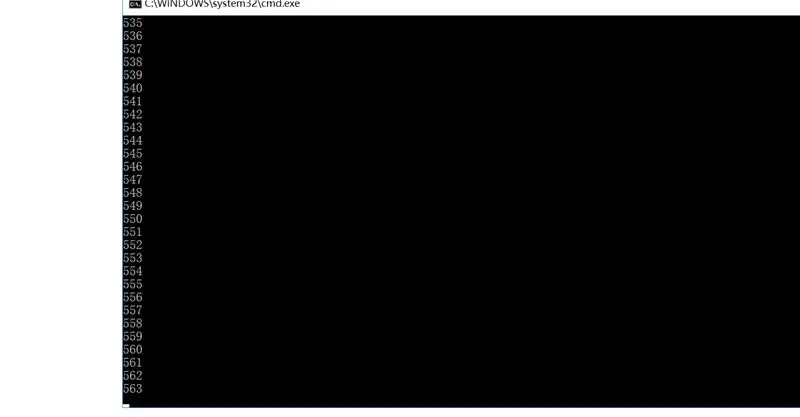
Dieses Programm zählt bis 1000. Bitte versuchen Sie es einzugeben, anstatt es zu kopieren und einzufügen, damit Sie es besser verstehen können:
@echo aus
setze /a x=1
:oben
setze /a x=%x%+1
Echo %x%
if %x%==1000 gehe zum Beenden
zur Spitze gehen
:Ausfahrt
cls
Pause
Ausfahrt
set /p input= - nicht in diesem Skript, sondern gibt eine Eingabevariable vom Benutzer.
set /a x=1 - setzt eine Integer-Variable, sodass x=1
%x% - bezieht sich auf die Variable, die wir zuvor festgelegt haben. Wenn wir das schreiben, wird der Computer wissen, dass wir '1' meinen
== - es bedeutet gleich. bestätigt die Gleichung.
Da sind wir also, unser erstes Programm!
Bitte senden Sie dies an mich über haben Sie dieses Projekt gemacht.
Schritt 3: Eingabe & Ausgabe
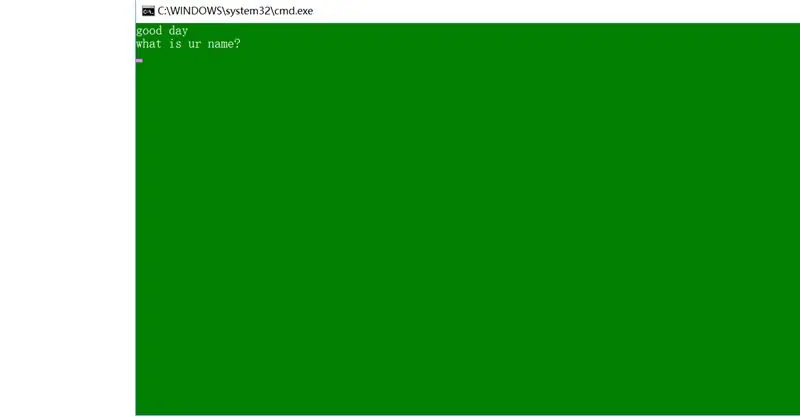
sehr einfach. Ich habe Ihnen den Befehl in Teil 2 gezeigt. Schreiben Sie dieses Programm und lernen Sie aus der Ausgabe.
@echo aus
Farbe 2f
:oben
cls
hallo guten tag
Echo wie heißt du?
setze /p Eingabe=
cls
echo hallo %input%, wie geht es dir?
Echo möchtest du fortfahren? (j/n)
set /p ans=
wenn %ans%==y starte www.instructables.com
if %ans%==n muss bestätigen
wenn %ans% neq y es tut mir leid
if %ans% neq n tut mir leid
:bestätigen Sie
cls
Echo bist du sicher, dass du gehen willst? (j/n)
set /p ans=
if %ans%==y Beenden
if %ans%==n nach oben
:Verzeihung
cls
Echo es tut mir leid, aber ich verstehe nicht was du meinst.
Echo weiter? (j/n)
set /p ans=
if %ans%==y nach oben
if %ans%==n muss bestätigen
neq - ist NICHT gleich
Wenn du noch hier bist, gut gemacht, dass du Schritt hältst.
Schritt 4: Uhrzeit und Datum
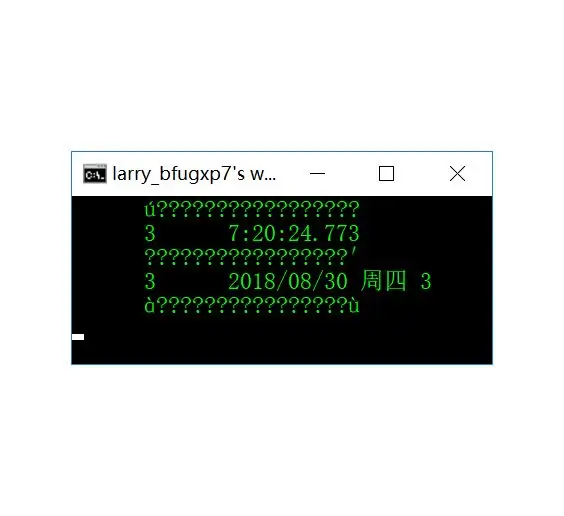
diese Variablen werden bereits von cmd gesetzt.
C:\Benutzer>echo %time%
9:16:25
C:\Benutzer>echo %date%
22.08.2018 Mittwoch
Dies ist Ihre Aufgabe, wenn Sie sich jetzt wie ein Profi fühlen, versuchen Sie, eine Uhr mit der Ausgabe wie im Bild zu erstellen.
Das ist es ! Wenn du ein Anfänger bist, bist du es jetzt nicht! Herzliche Glückwünsche!
Denken Sie daran, die Bilder der Programme einzufügen, in die Sie dieses Projekt erstellt haben.
Schritt 5: Fertig
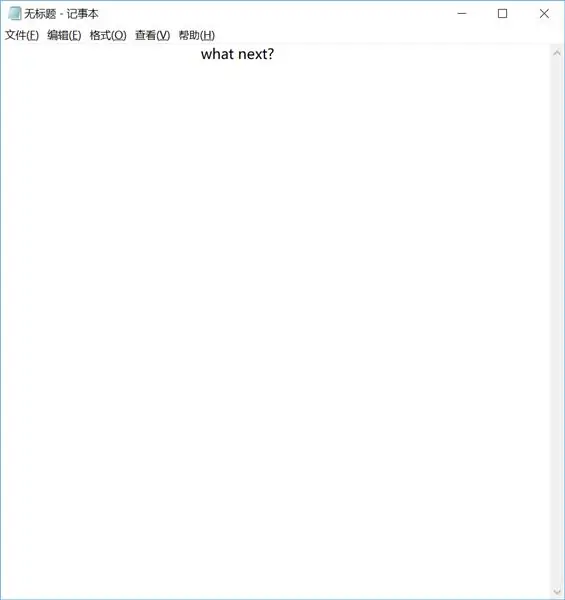
Ich werde auf jeden Fall später mehr Inhalte veröffentlichen.
Wenn Sie mehr Batch lernen möchten, empfehle ich die grundlegende Batch-Programmierung von seJma
Hier sind ein paar Programme, die ich gemacht habe, ich sollte auf jeden Fall empfehlen, dass Sie versuchen, sie zu machen
Das Mathe-Spiel wird nie abstürzen, egal was Sie eingeben.
Der Fisch ist das gefährliche Computer-Crusher-Ding, von dem ich empfehle, es nicht auszuführen. Sie können es in einen USB-Stick stecken, damit Sie das Programm stoppen können
Die Site-Auswahl ist unglaublich einfach zu erstellen, machen Sie einfach Ihre Beschriftung und Website-URLs richtig!
Alles klar, das war's!
Empfohlen:
Windows Mail Windows 7: 14 Schritte

Windows Mail Windows 7: Konfigurieren Sie die E-Mail von Windows Mail Windows 7 (Einzelbenutzer von Windows 7 und 8) (für Windows 7
Grundlegendes Mobiltelefon mit STM32F407 Discovery Kit und GSM A6 Modul - Gunook

Einfaches Mobiltelefon mit STM32F407 Discovery Kit und GSM A6 Modul: Wollten Sie schon immer ein cooles Embedded-Projekt erstellen?. Wenn ja, wie wäre es mit dem Bau eines der beliebtesten und beliebtesten Gadgets, z. B. Mobiltelefone!!!. In diesem Instructable werde ich Sie beim Aufbau eines einfachen Mobiltelefons mit dem STM anleiten
Grundlegendes Java-Debugging: 9 Schritte

Basic Java Debugging: Diese Anleitung behandelt eine grundlegende Schritt-für-Schritt-Überprüfung der Java-Fehlerbehandlung. Dieses Handbuch bietet keine Hilfestellung beim Einrichten von Java-Programmiersoftware und geht davon aus, dass Sie diese Aufgabe bereits im Voraus erledigt haben. Für die beste
[Grundlegendes] Medir Una Resistencia Con Arduino - Gunook
![[Grundlegendes] Medir Una Resistencia Con Arduino - Gunook [Grundlegendes] Medir Una Resistencia Con Arduino - Gunook](https://i.howwhatproduce.com/images/004/image-9476-15-j.webp)
[Grundlagen] Medir Una Resistencia Con Arduino: En Arduino existiert únicamente dos formas de captar datos del mundo außen:- Digital: sus valores pueden ser 0 o 1, abhängig von dieser Anwendung oder kein voltaje al conector que se está leyendo como entrada.- Analógica: sus valor
Grundlegendes Schaltungsbiegen - Gunook
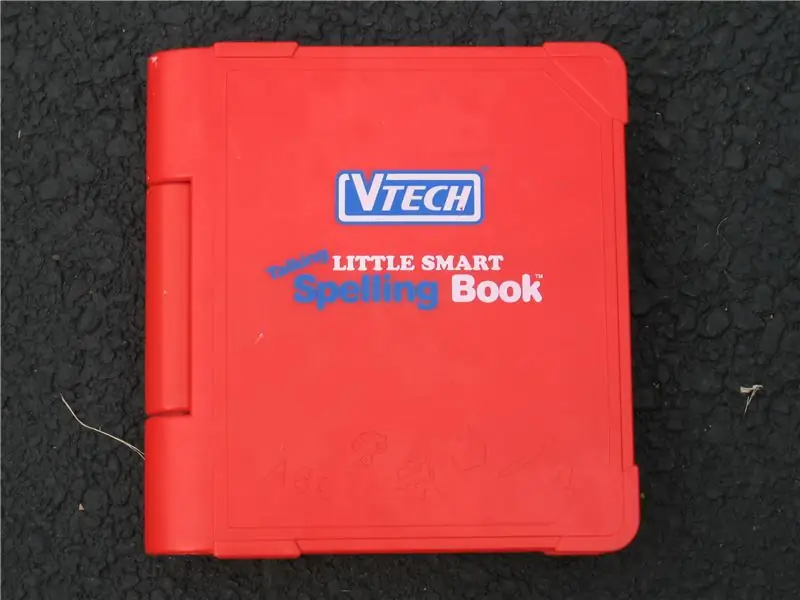
Basic Circuit Bending: Nehmen Sie Ihre alte Elektronik und bringen Sie sie mit glitzernder Güte zum Schreien. Dies ist ein extrem einfaches Projekt und ein großartiges Projekt für erstmalige Löter. Von mir wurde beigebracht, dass Circuit Bending elektronische Geräte braucht, die mehrere Geräusche machen und
